最近陸續在版上以及數字網站上看到相關分享
價錢便宜也就自己敗了一支回來用用
之所以不專業是我單純針對我自己來說很實用的分享而已 Orz
其他的功能我也沒有一一去測試了,請多包含。
首先先來一張開箱:
東西少但安裝起來也很簡單, 不用擔心要看個電視搞東搞西
其實只要螢幕有 HDMI 的接口,找到符合的接口插一插就可以用了!
接線意示圖
電視都接完之後還需要下載他們家的 APP 才能使用
確認電視接線OK,手機APP OK之後
接下來就是手機要連接到 realshow 的WiFi
然後開啟realshow APP,點選最左邊放大鏡搜尋
如果這時電視有順利連接到無線網路,那就可以搜尋到 realshow 的連接點了!
這時電視畫面會顯示這樣
右上的圖示是從手機à Realshow à 無線網路
中間像下圖那樣顯示藍色表示有連結成功!
如果顯示紅色X表示尚未連結成功,可以看是哪一段有問題再進行重新set-up
在手機上,畫面會顯示在Real show 的主頁面
來連結YouTuBe 試試
先選取首頁上網頁的LOGO,然後輸入 YouTuBe 搜尋
連到YouTuBe後,電視畫面就會立即同步頁面了
點選要看的影片就OK! 立刻轉到大螢幕觀賞
然後手機就轉換成遙控器的概念,可以快轉暫停等等的
最後來測試一下我最愛的韓劇要怎麼看 (這才是重點中的重點啊!!!!)
講到韓劇這我就要再推大家一個好用的APP了,
平常我都是用這個看,連的蠻快蠻方便的!
如果要外部的APP 用RealShow轉到大螢幕上,他這個有一個蠻方便的鏡射功能
點選之後會教你怎麼設定鏡射,依造步驟設定後,手機的畫面就可以跟電視同步啦!
以下分享IOS系統的設定,安卓的可能要爬文一下了!(不負責任XD)
鏡射的設定也蠻快的,跟連WiFi 一樣兩步驟就搞定
鏡射設定完後就可以簡單的擺脫手機小螢幕,用大螢幕爽看韓劇了
不專業拍了一個實測短片,給大家參考:
講一下使用心得
其實一開始用覺得很麻煩,第一次用這類的東西,用的有點久…
幸好家有老弟可以幫我,他三兩下就搞定了!(大概不到10分鐘就上手了)
果然男女邏輯大不同啊!!!!
再來要下載APP我也覺得挺討厭,單純不喜歡手機裡安裝太多東西(個人習慣)
不過會用之後整個愛上,隨手點一點就可以不用窩在我那台小手機看劇…
換成大螢幕看起來就很過癮! 然後看的集數和段落可以自己調配,已經連兩三天看到半夜2-3點了,放假就是要墮落的度日啊!
以上分享給大家,希望對已買和觀望中的人都有幫助。
謝謝大家觀賞這篇RealShow不專業心得分享
-購物資訊-
請愛 google Realshow



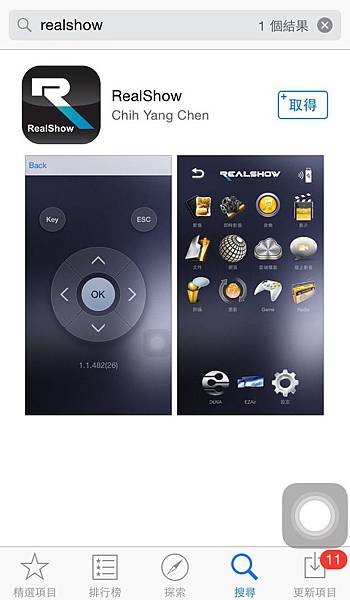
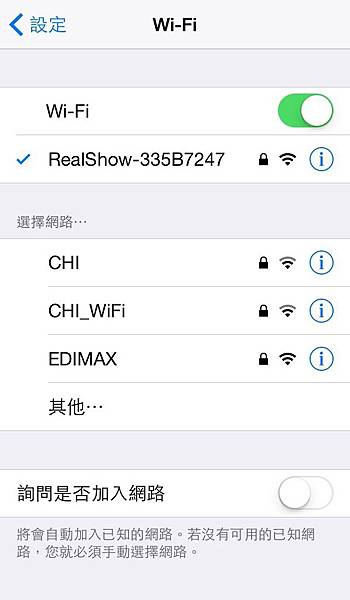
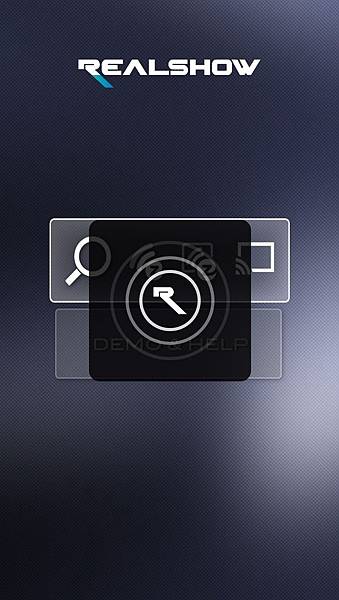
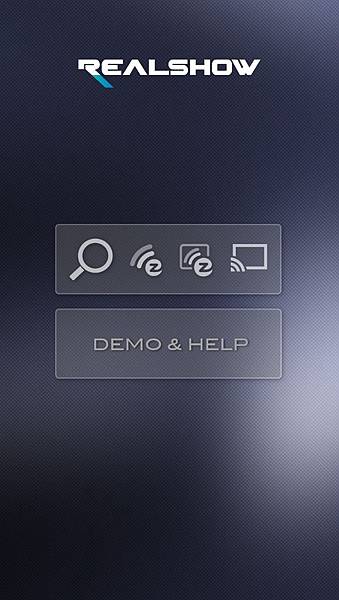
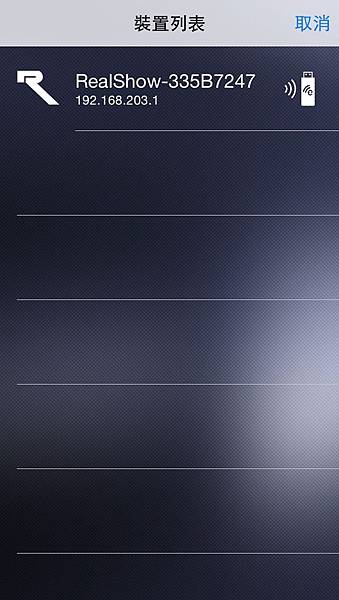


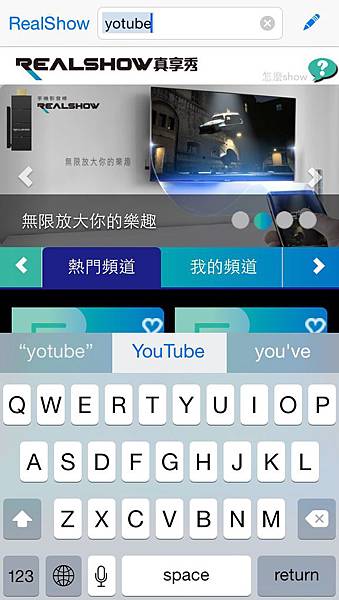
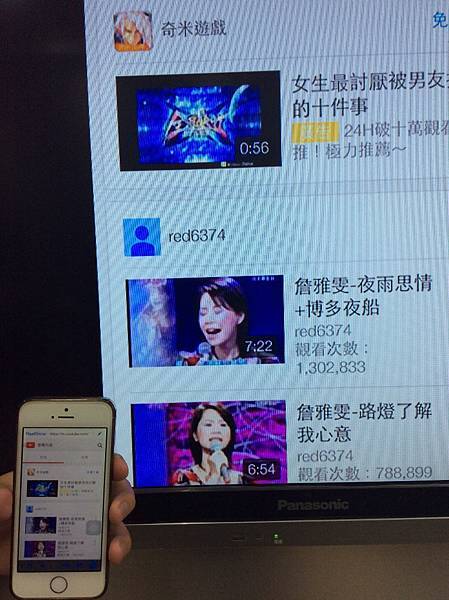

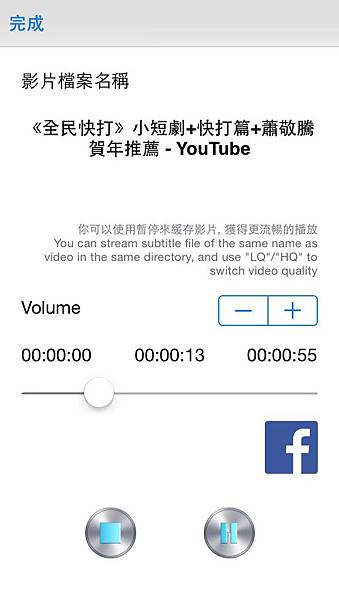
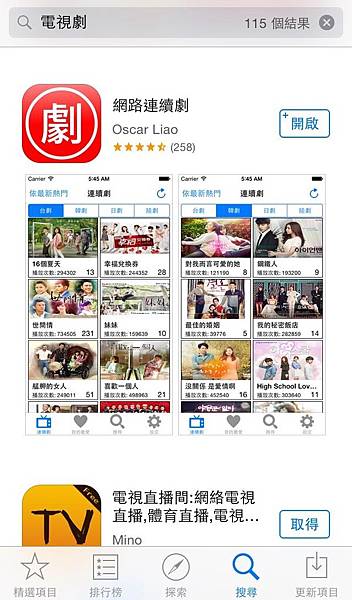
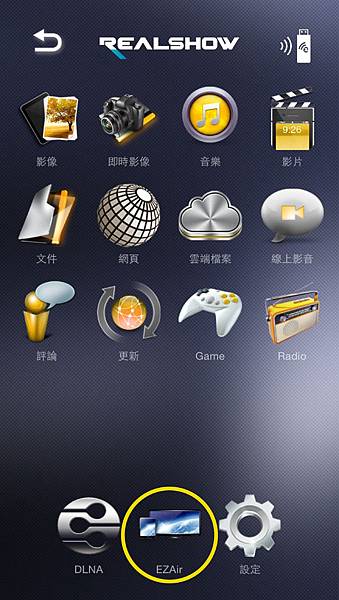
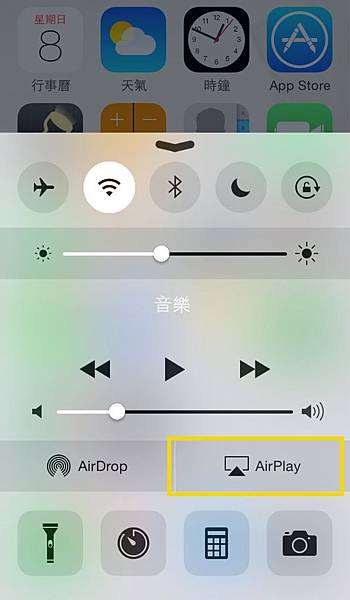
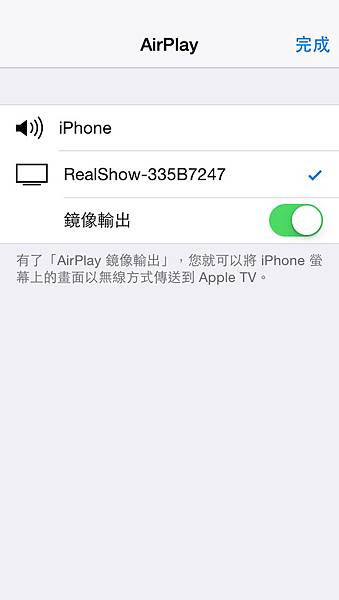
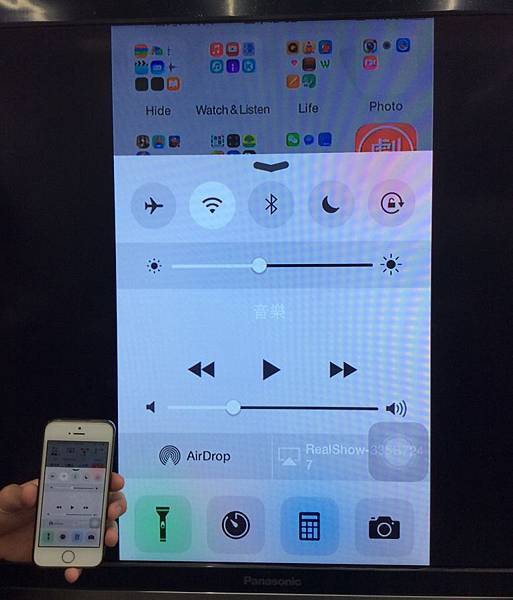




 留言列表
留言列表

